Windows 11 および Windows 10 で Microsoft Edge に「モバイルからアップロード」が追加されました
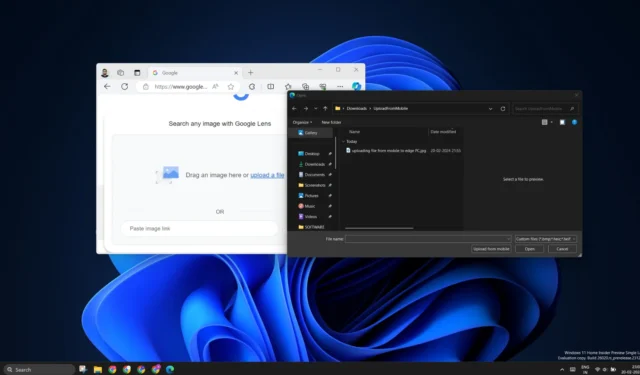
Microsoft Edge は、Windows の最新の安定バージョンに「モバイルからアップロード」オプションを密かに追加しました。これにより、Edge のアップロード機能を使用しながら、携帯電話からファイルを直接アップロードできるようになります。
この機能はほぼすべての Web サイトで動作し、ファイルをアップロードでき、ファイル形式に制限はありません。
Edge でモバイルからアップロード機能を使用する方法は次のとおりです。
- Edge を起動し、任意の Web サイトで [アップロード] オプションをクリックし、ファイル ピッカーで[モバイルからアップロード]オプションを選択します。
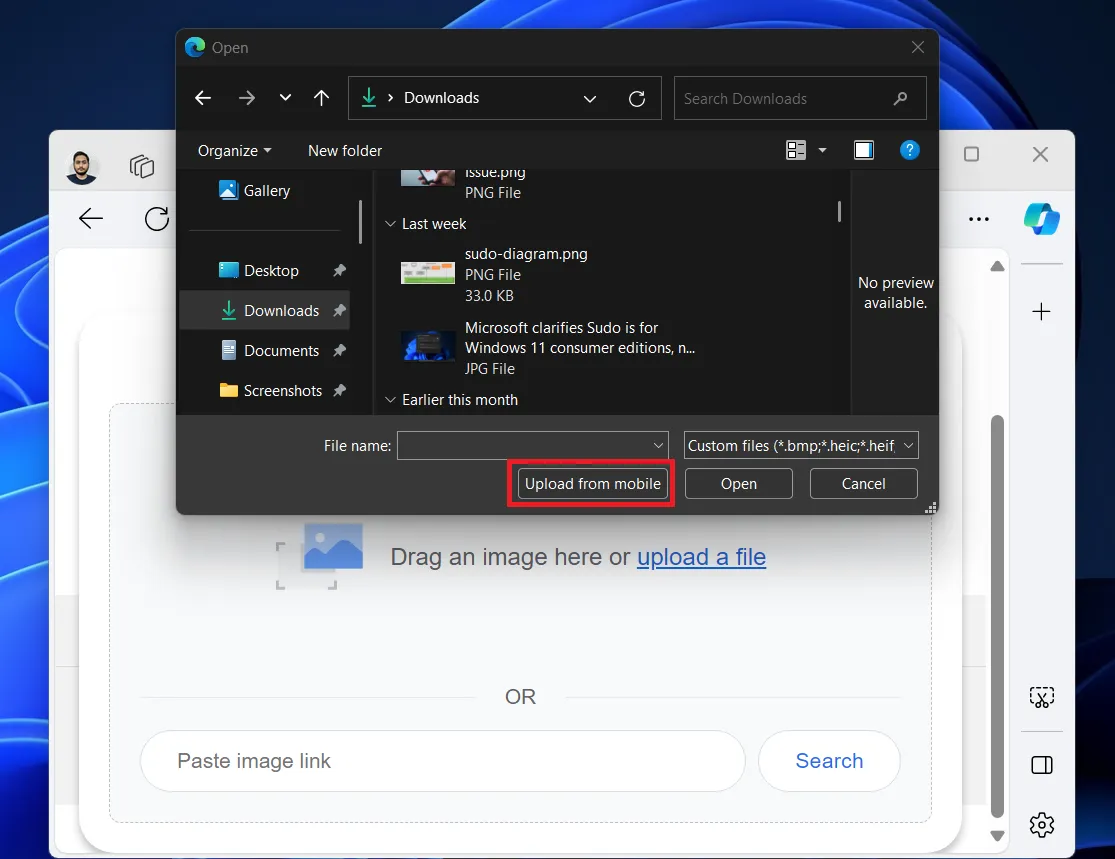
- スマートフォンのカメラ アプリを使用して QR コードをスキャンします。
- 「Edgeで確認」をクリックします。
- 「ファイルをアップロード」オプションをクリックします。
- 電話機を参照し、アップロードするファイルを選択します。
- ファイルは Web サイトにアップロードされます。
電話のペアリング中に問題は見つかりませんでしたが、その後突然切断されました。 PC と携帯電話は同じ Wi-Fi ネットワーク上にある必要があります。 QR コードをスキャンした後に起動する Web ページからアップロードを管理できます。
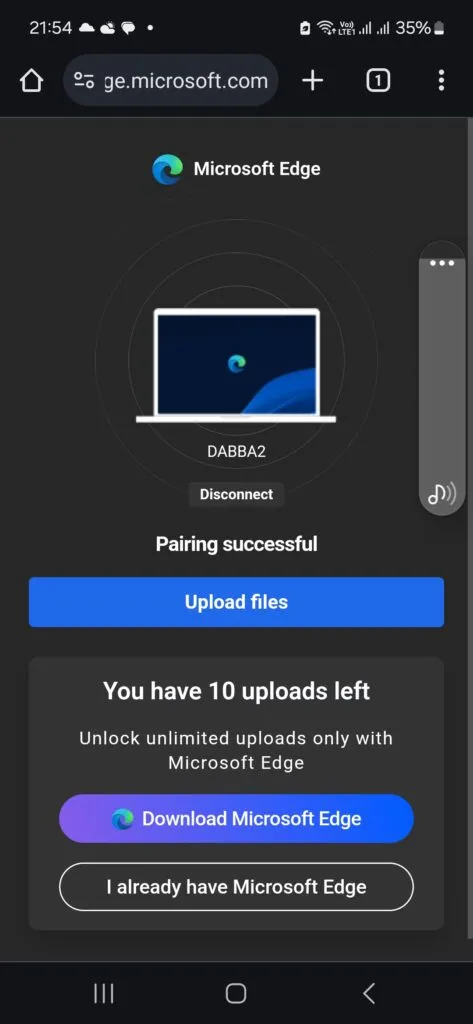
ただし、サードパーティのブラウザを使用してアップロードできるファイルは 10 個までです。これを回避するには、Edge ブラウザをインストールするか、デバイスを切断して再度ペアリングします。ただし、この共有機能を使用するためにサインインする必要はありません。
アップロードされたすべてのファイルは、PC のダウンロード フォルダー内の別の「 UploadFromMobile 」フォルダーに表示されます。したがって、アップロードが完了した後でも、追加のバックアップがストレージ ディスクに作成されます。 Web サイトが受け入れているファイル形式以外のファイル形式をアップロードしようとすると、警告が表示されます。
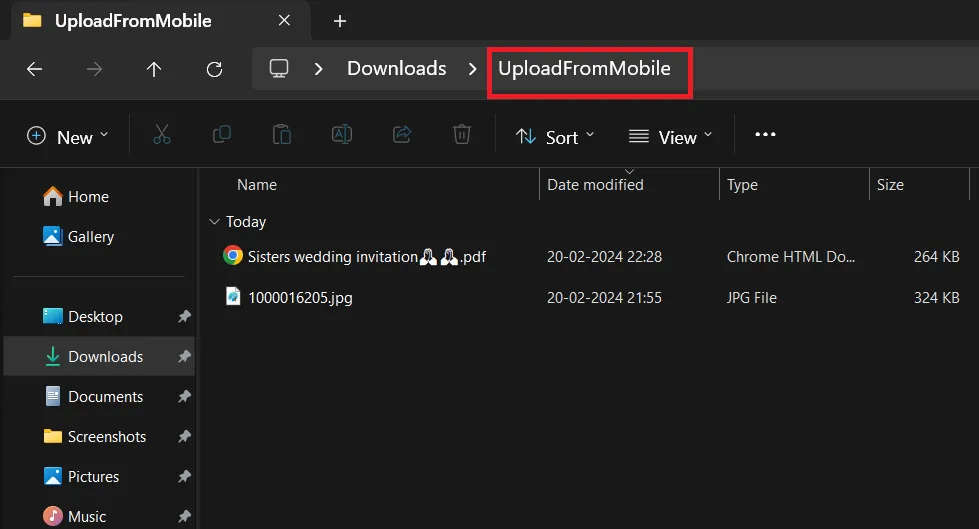
以前、 Edge は、ファイルやメッセージを共有するためのクラウド ストレージ ソリューションとして機能するドロップ機能を導入しました。同期されたデバイスで [ドロップ] セクションを開いて、ファイルを表示またはダウンロードできます。
Microsoft Edge に 2 番目の検索バーが追加されました
以前、Windowslatest は Edge に 2 番目の検索バーを発見しました。これは、しばらくの間この機能を備えていた Firefox からインスピレーションを得ているようです。 Edge では、別のタブを開いて検索クエリを入力する必要がないため、非常に便利であることがわかりました。
代わりに、2 番目のボックスに検索語を入力し、Enter キーを押します。新しいタブが自動的に開き、クエリの検索結果が表示されます。さらに、2 番目の検索バーで使用される検索エンジンを変更できます。
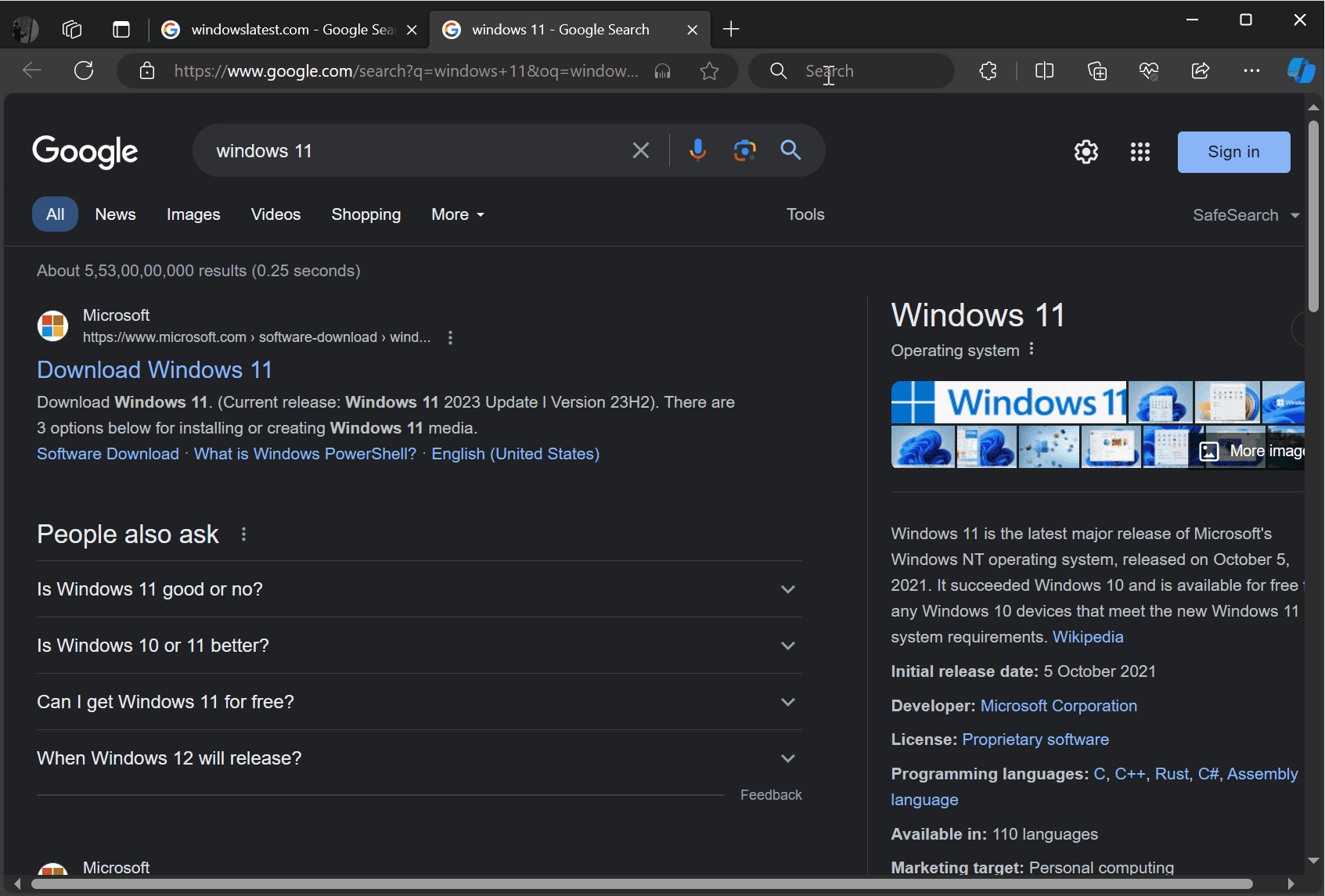
したがって、1 つの検索エンジンには従来の新しいタブのアプローチを使用し、別の検索エンジンでは 2 番目のアプローチを使用できます。現在、この機能は Edge 設定で有効または無効にできます。


コメントを残す